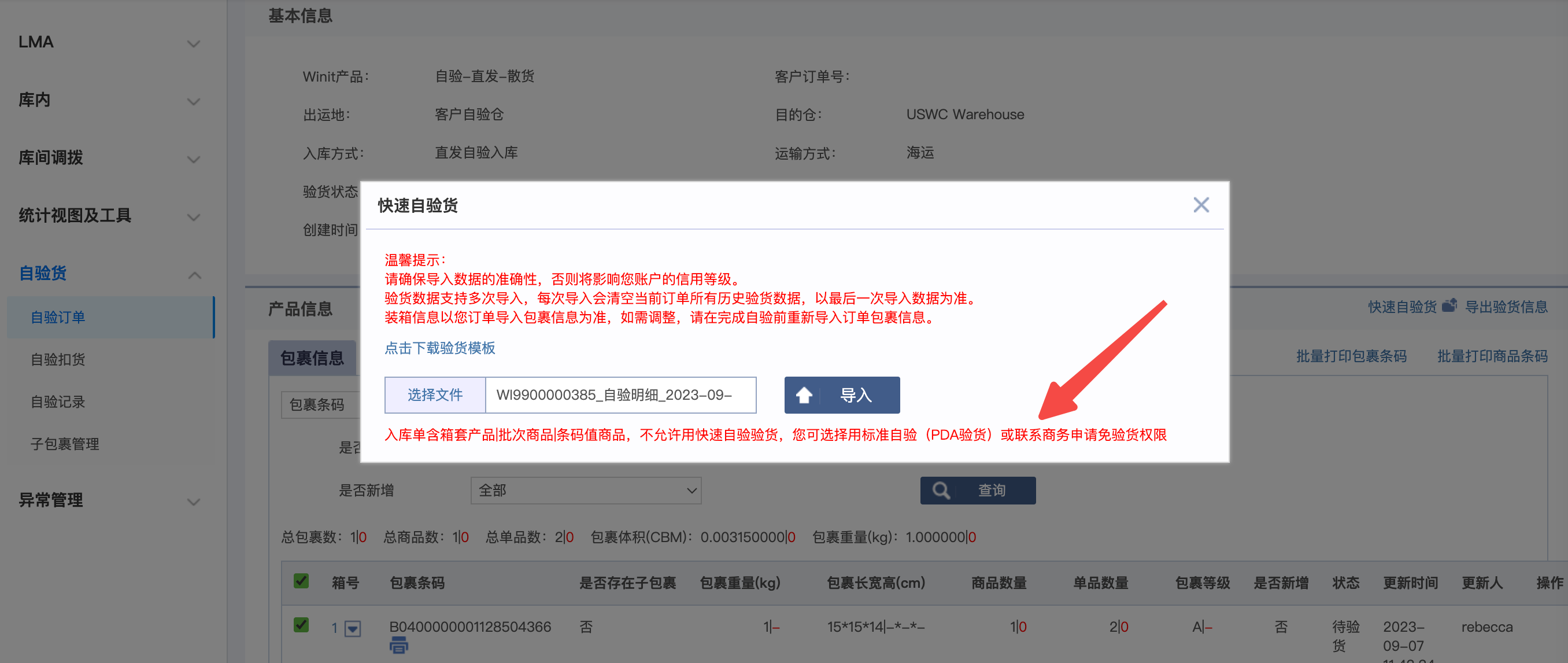批次管理商品目前只支持A+包/ A包 下单和验货。

根据PDA界面提示检查商品包装上的批次信息,填写批次信息后点击”完成“按钮。
如果商品实物包装上没有批次信息,点击”无批次“按钮。
失效日期&生产日期填写示例:2023-02-02,20230202
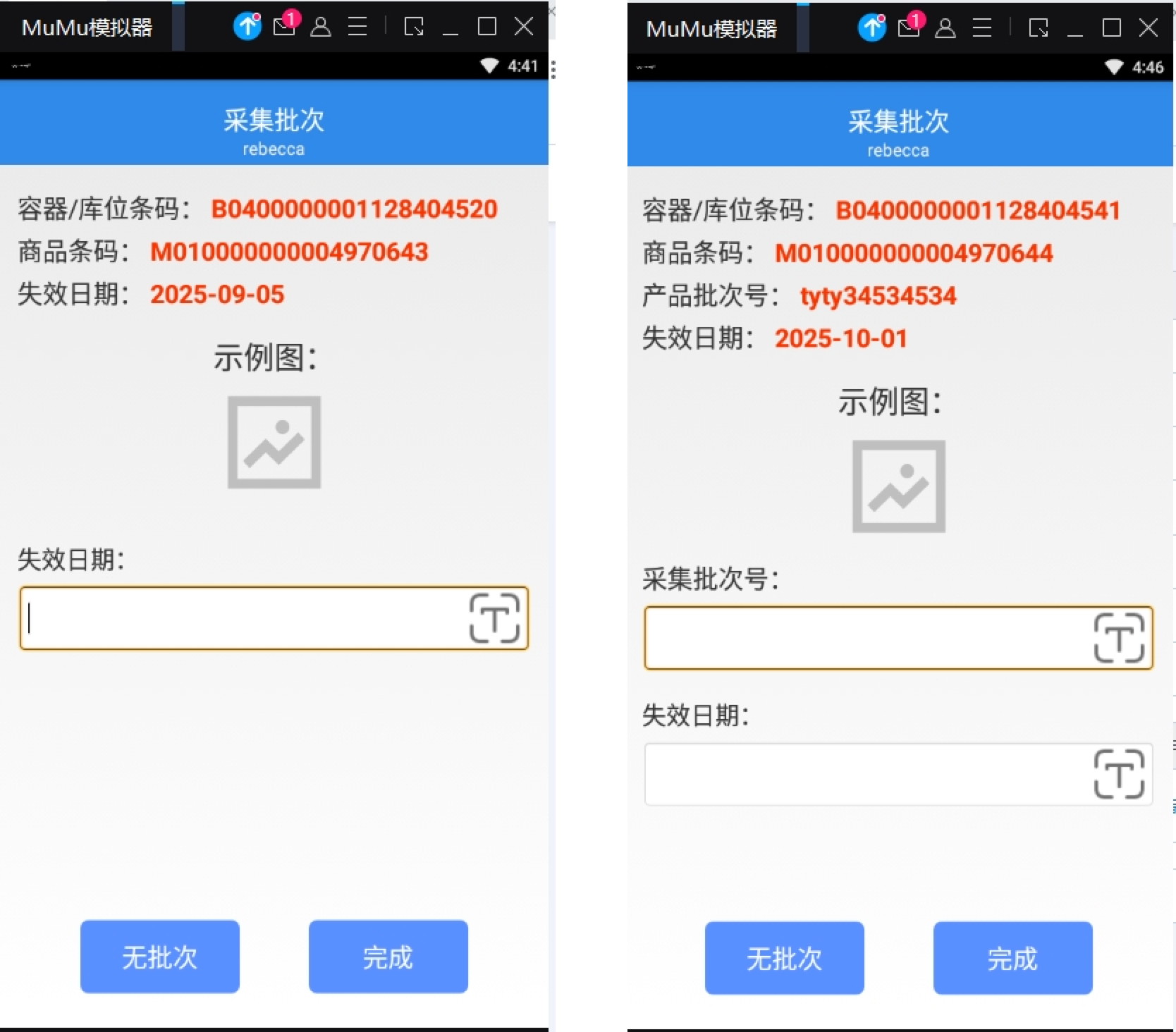
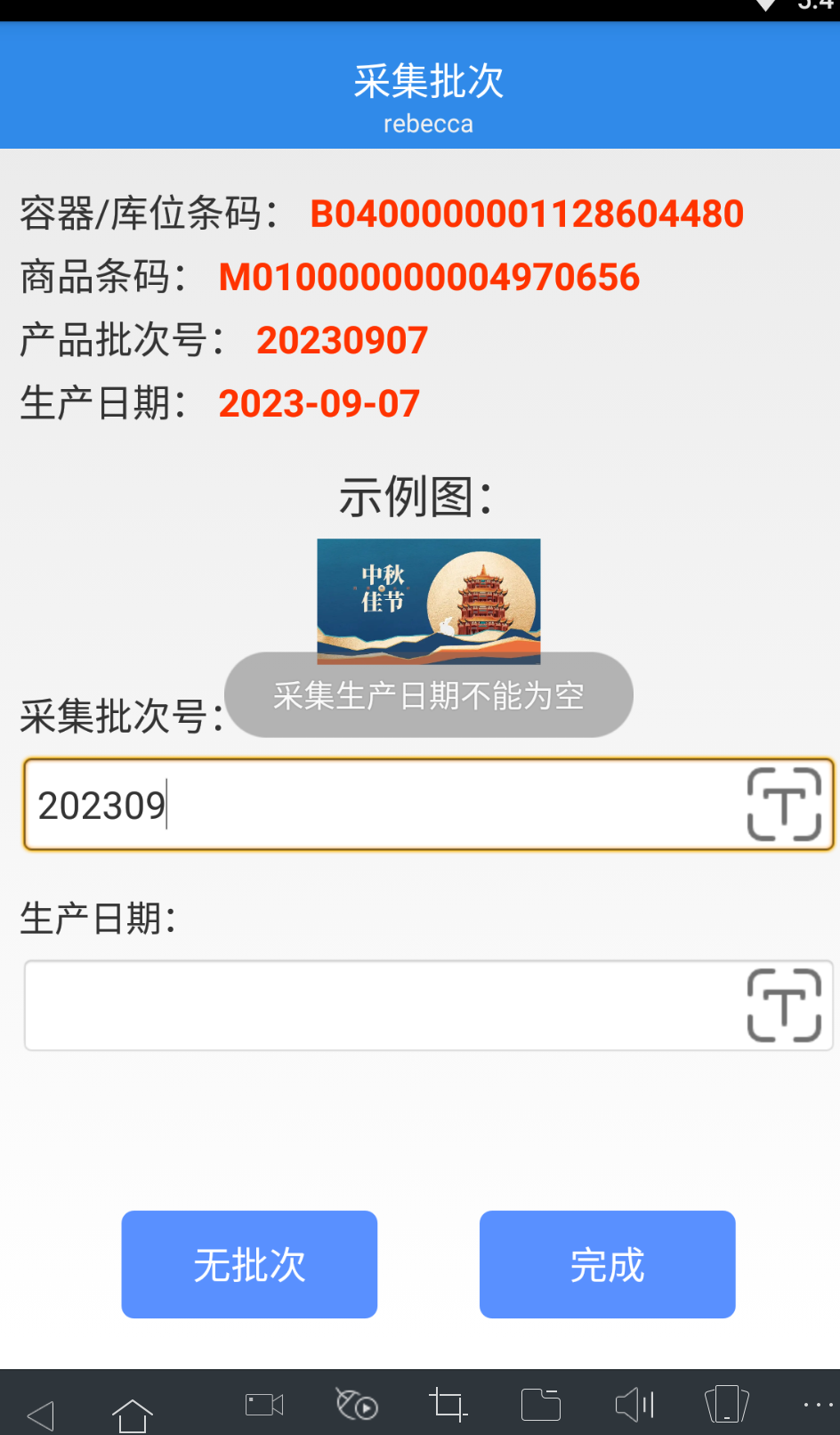
[!TIP]
同订单内同一商品如果是第一次采集批次信息 ,点击完成按钮会弹出弹框提示客户确认是否该商品的所有单品都为同一批次,客户需根据装箱实际情况选择:只存在同一批次则仅采集一次;否则需逐一包裹采集。请客户根据实际选择,选择后不可更改!
【同一批次】: 扫描该SKU所在其他包裹时无需跳转批次采集步骤, 该SKU其他包裹批次默认继承第一次采集的批次;
【多个批次】 :扫描该SKU所在其他所有包裹时仍跳转采集批次步骤,默认把该商品第一次采集的批次信息(原始批次信息)写入输入框,点击完成按钮则完成采集, 如客户修改了批次信息则需校验批次是否和下单一致,不一致仍需客户确认是否以验货采集为准
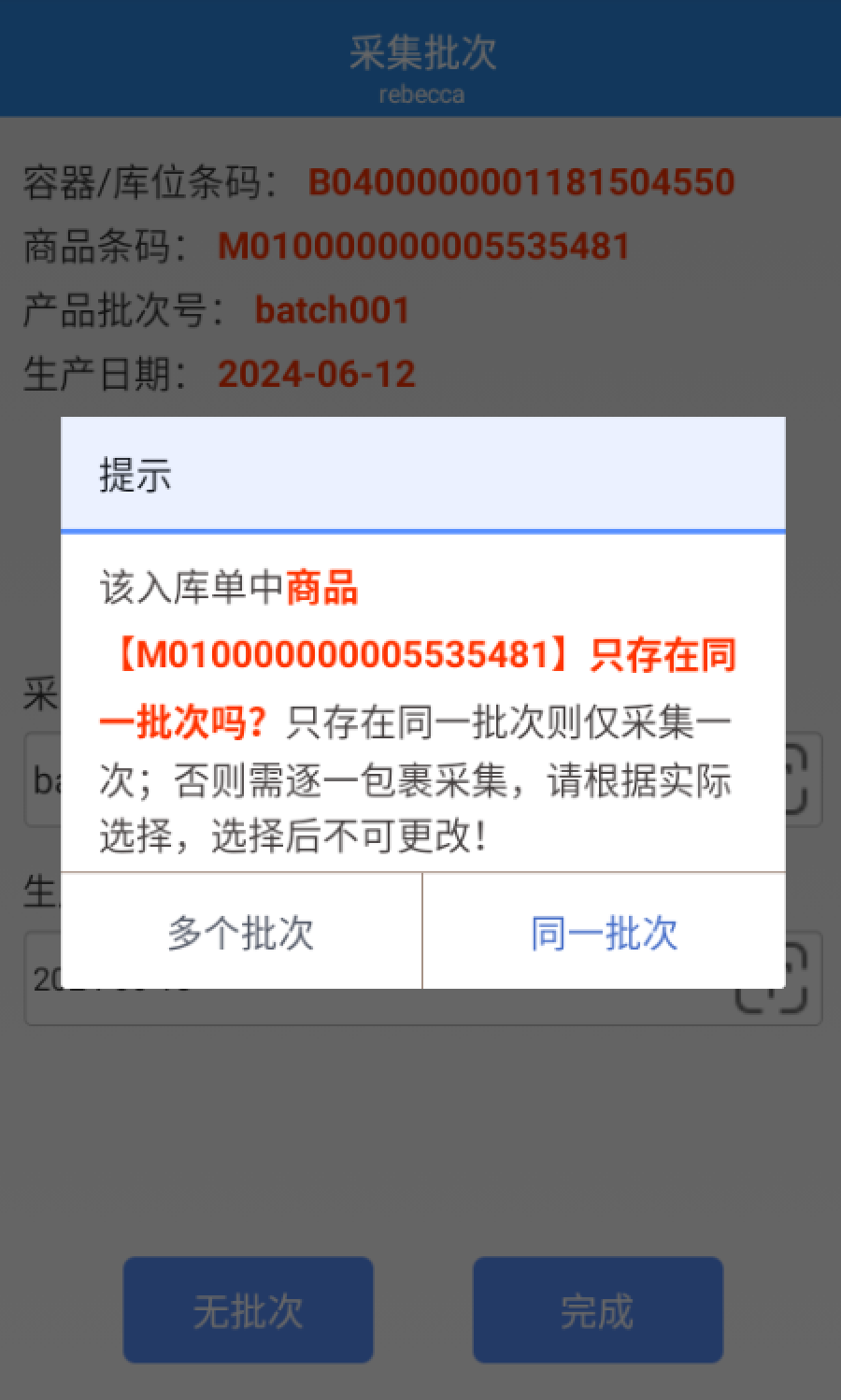
批次采集完成,采集批次和下单批次一致,跳转输入包裹尺寸步骤,输入包裹尺寸扫描包裹条码即可完成验货。
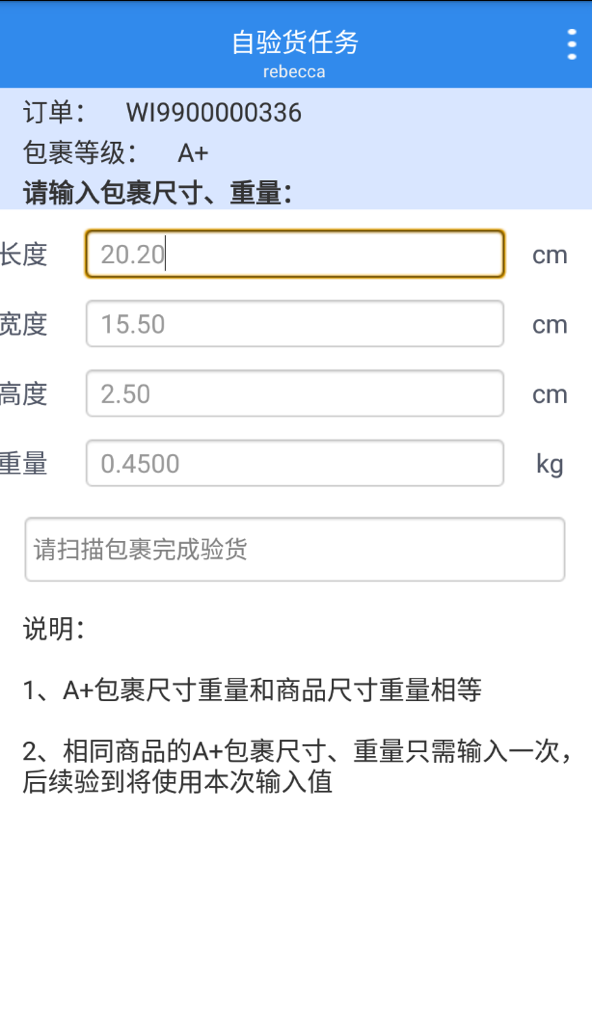
点击“返回”按钮可跳回采集批次步骤重新采集,点击“确认”按钮则跳回扫描包裹步骤,商品没有验成功。温馨提示:请留意输入的批次信息是否和商品实物包装的信息一致。如果已经确认之后发现误点击,可再次扫描A+包裹开始采集。
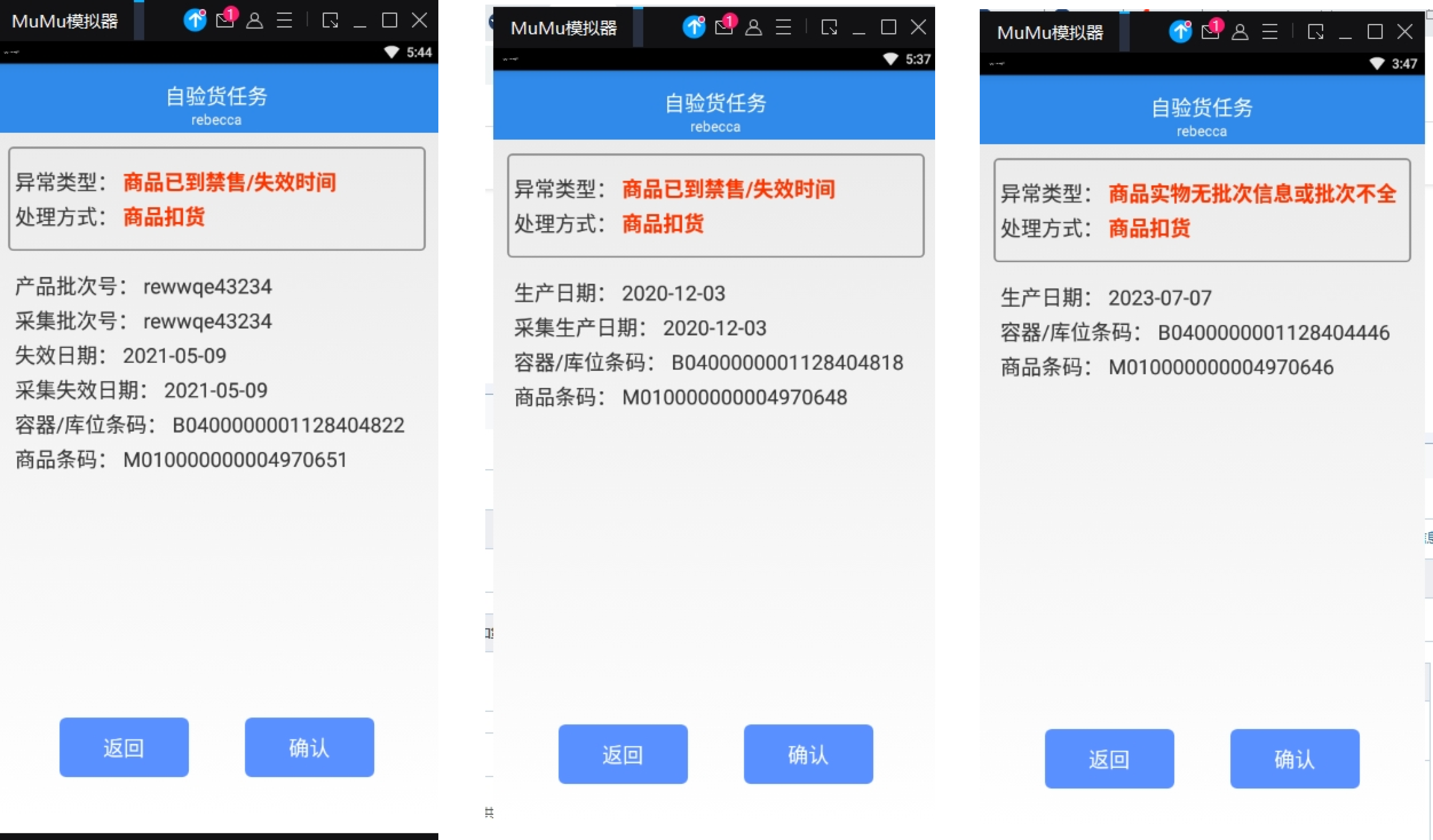
点击“返回”按钮可返回采集批次步骤重新采集,点击“确认”按钮则跳转输入包裹尺寸步骤,默认按采集批次为准。温馨提示:请留意输入的批次信息是否和商品实物包装的信息一致。 <em> </em>
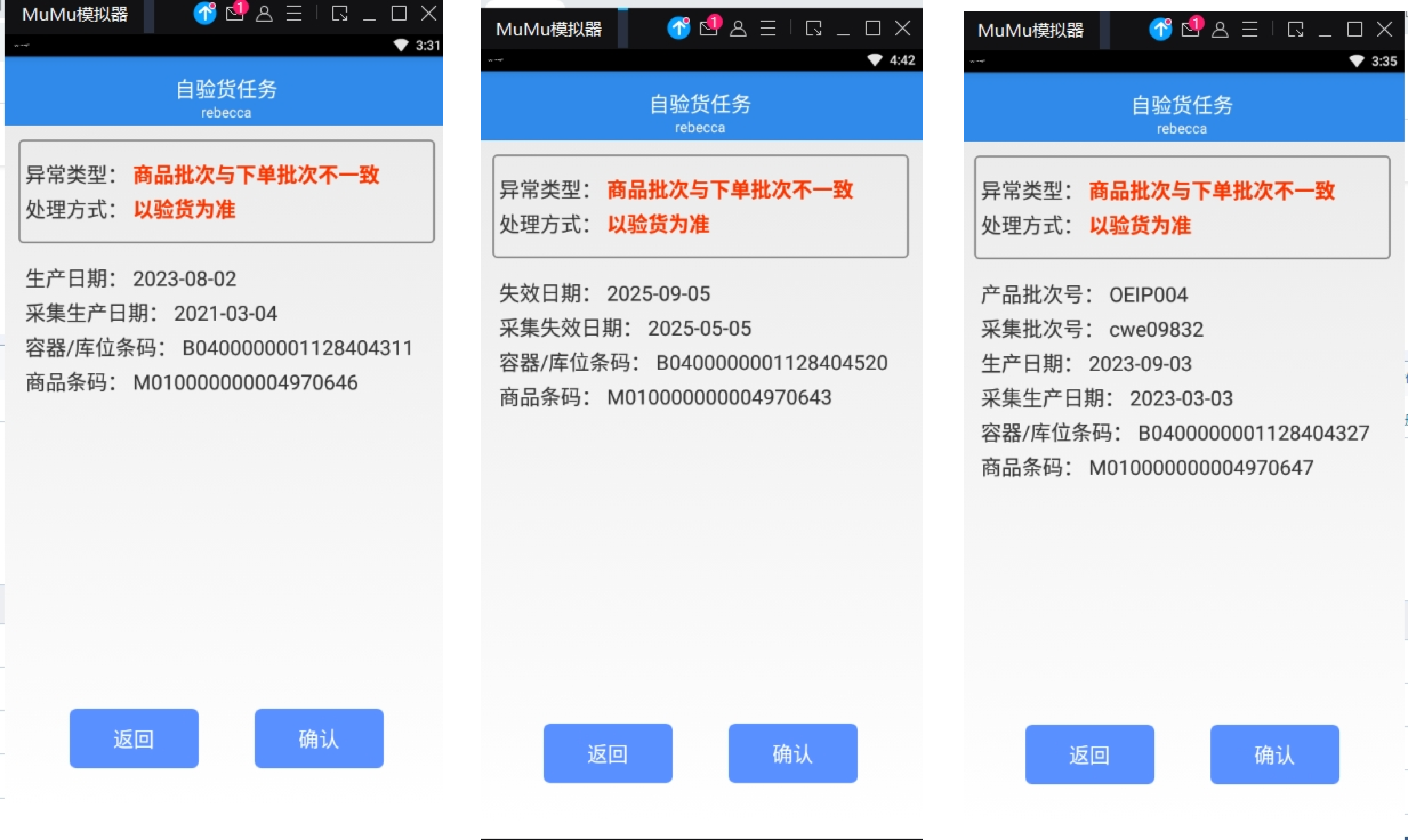
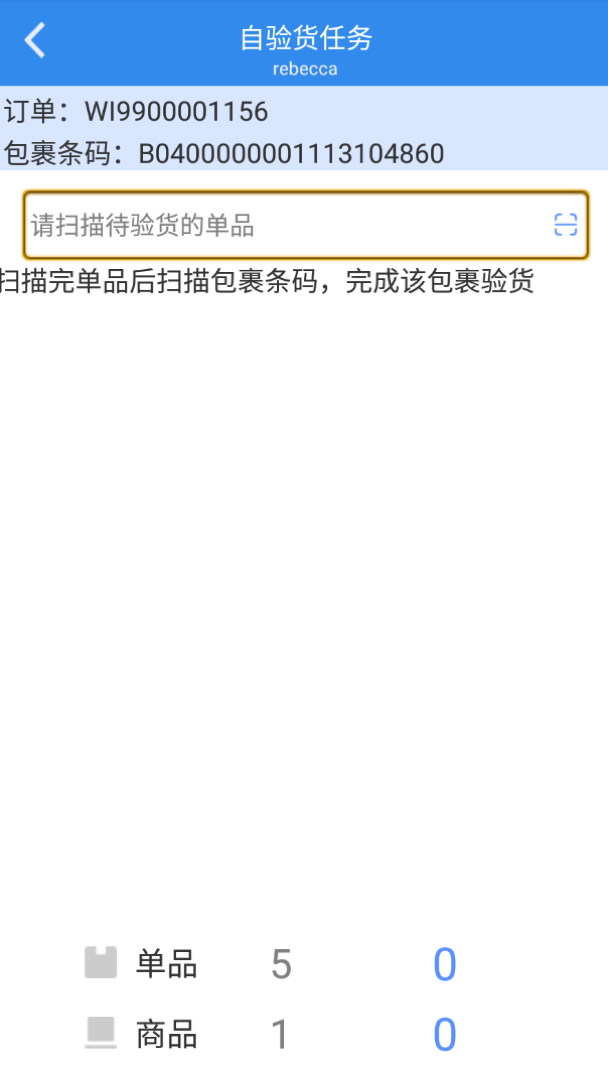
根据PDA界面提示检查商品包装上的批次信息,填写批次信息后点击”完成“按钮。如果商品实物包装上没有批次信息,点击”无批次“按钮。
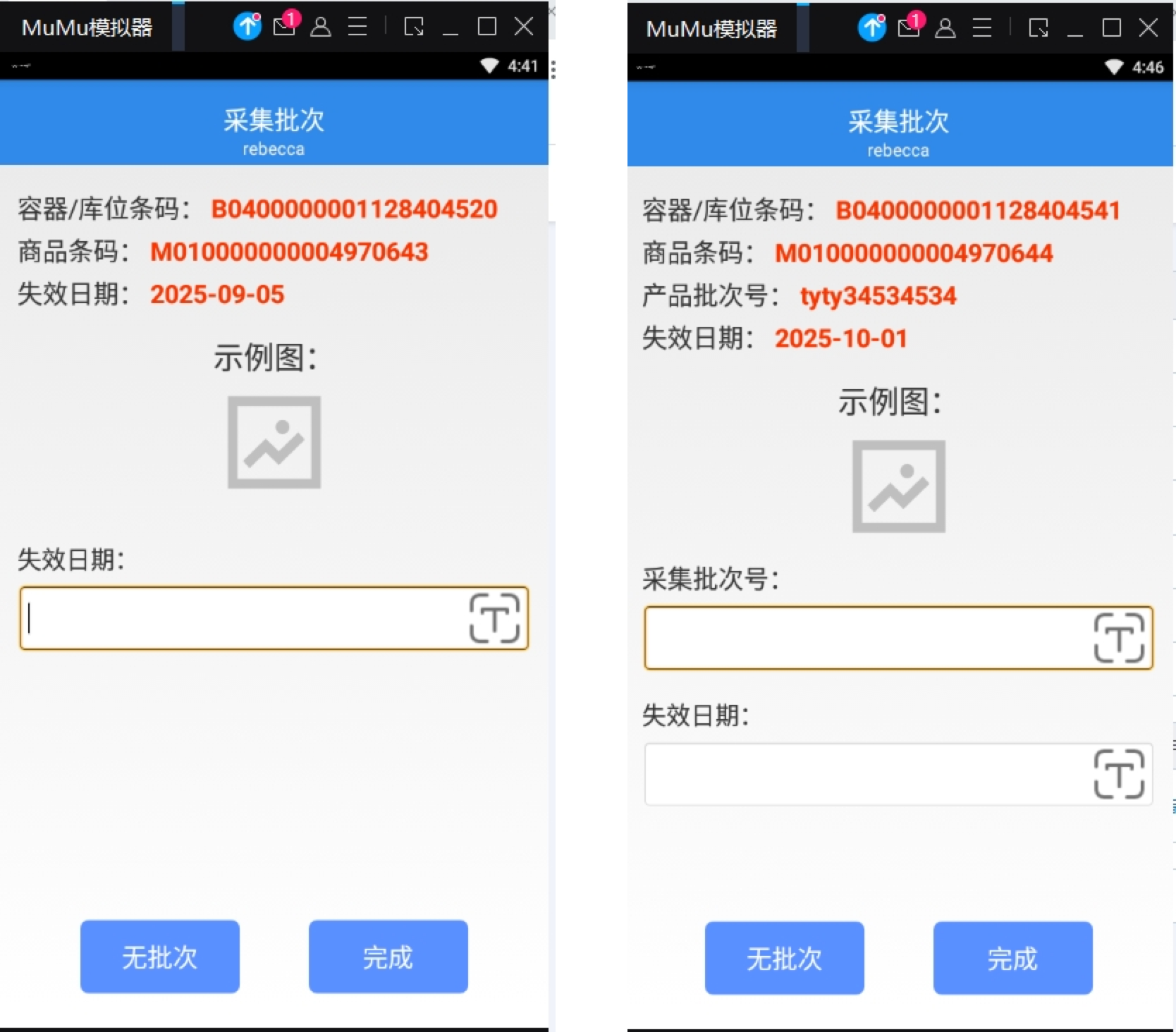
[!TIP]
同订单内同一商品如果是第一次采集批次信息 ,点击完成按钮会弹出弹框提示客户确认是否该商品的所有单品都为同一批次,客户需根据装箱实际情况选择:只存在同一批次则仅采集一次;否则需逐一包裹采集。请客户根据实际选择,选择后不可更改!
【同一批次】: 扫描该SKU所在其他包裹时无需跳转批次采集步骤, 该SKU其他包裹批次默认继承第一次采集的批次;
【多个批次】 :扫描该SKU所在其他所有包裹时仍跳转采集批次步骤,默认把该商品第一次采集的批次信息(原始批次信息)写入输入框,点击完成按钮则完成采集, 如客户修改了批次信息则需校验批次是否和下单一致,不一致仍需客户确认是否以验货采集为准

批次采集完成,采集批次和下单批次一致,跳回扫描商品步骤,已验货商品数和单品数更新1。
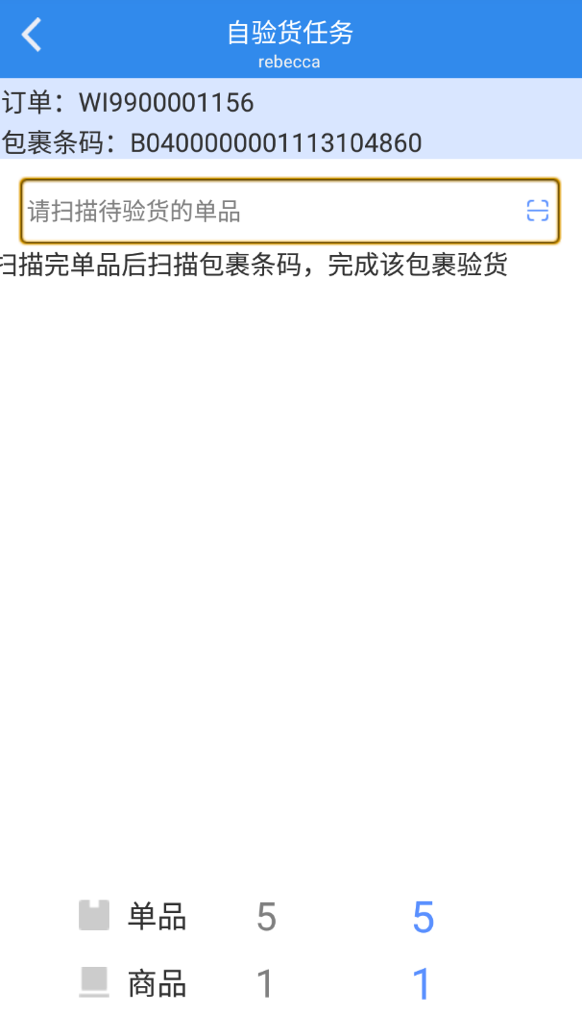
点击“返回”按钮可跳回采集批次步骤重新采集,点击“确认”按钮则跳回扫描商品步骤,商品没有验成功。温馨提示:请留意输入的批次信息是否和商品实物包装的信息一致。如果已经确认之后发现误点击,可再次扫描商品开始采集。
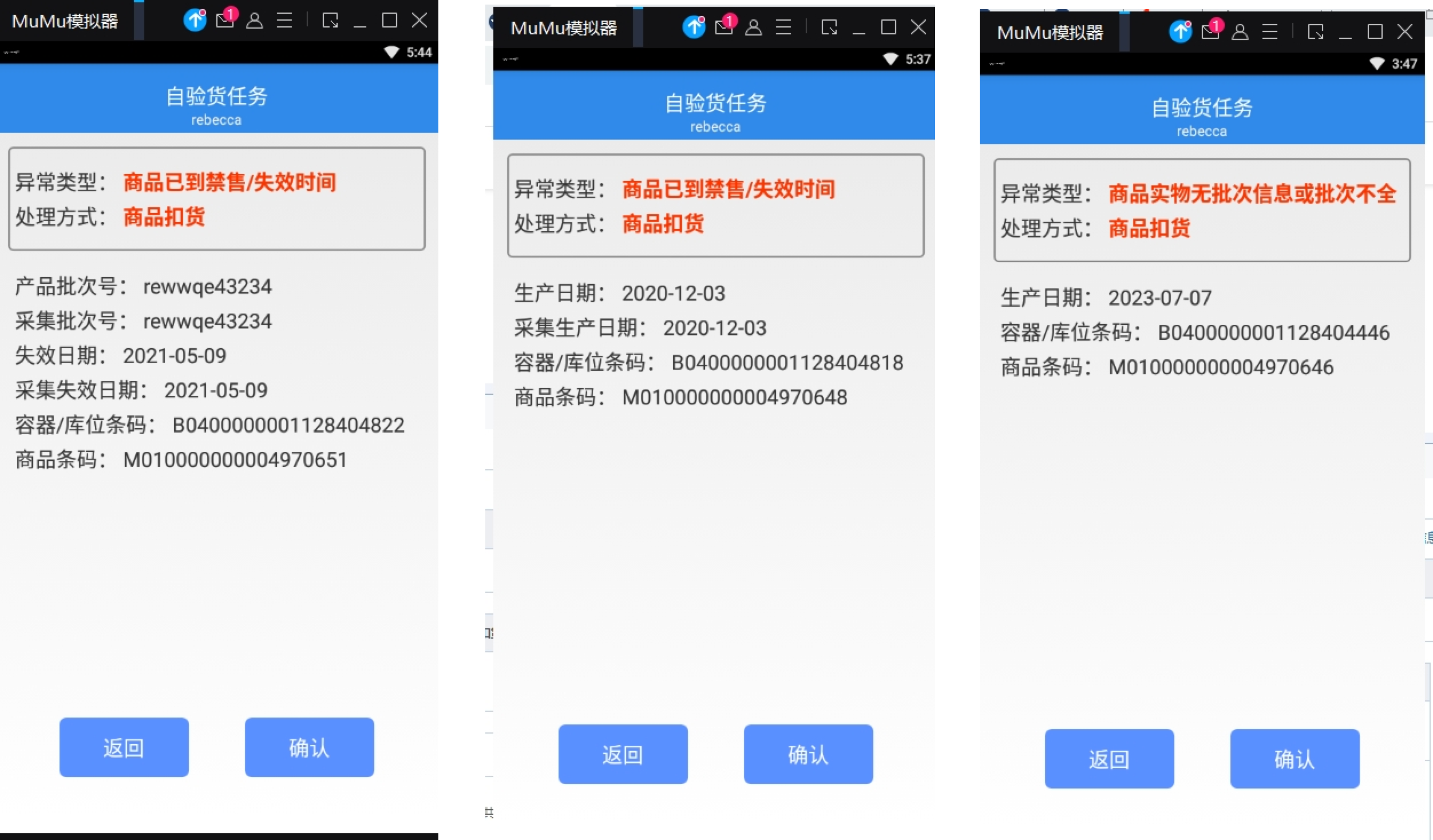
点击“返回”按钮可返回采集批次步骤重新采集,点击“确认”按钮则按采集批次为准跳回扫描商品步骤,已验货商品数和单品数更新1。温馨提示:请留意输入的批次信息是否和商品实物包装的信息一致。

Q:客户申请了[箱套产品\批次商品\ 条码 值商品]权限是否可以用 快速自验 验货?
A:不可以,您可选择使用旧验货的标准自验(即PDA验货)或免验货或API验货。
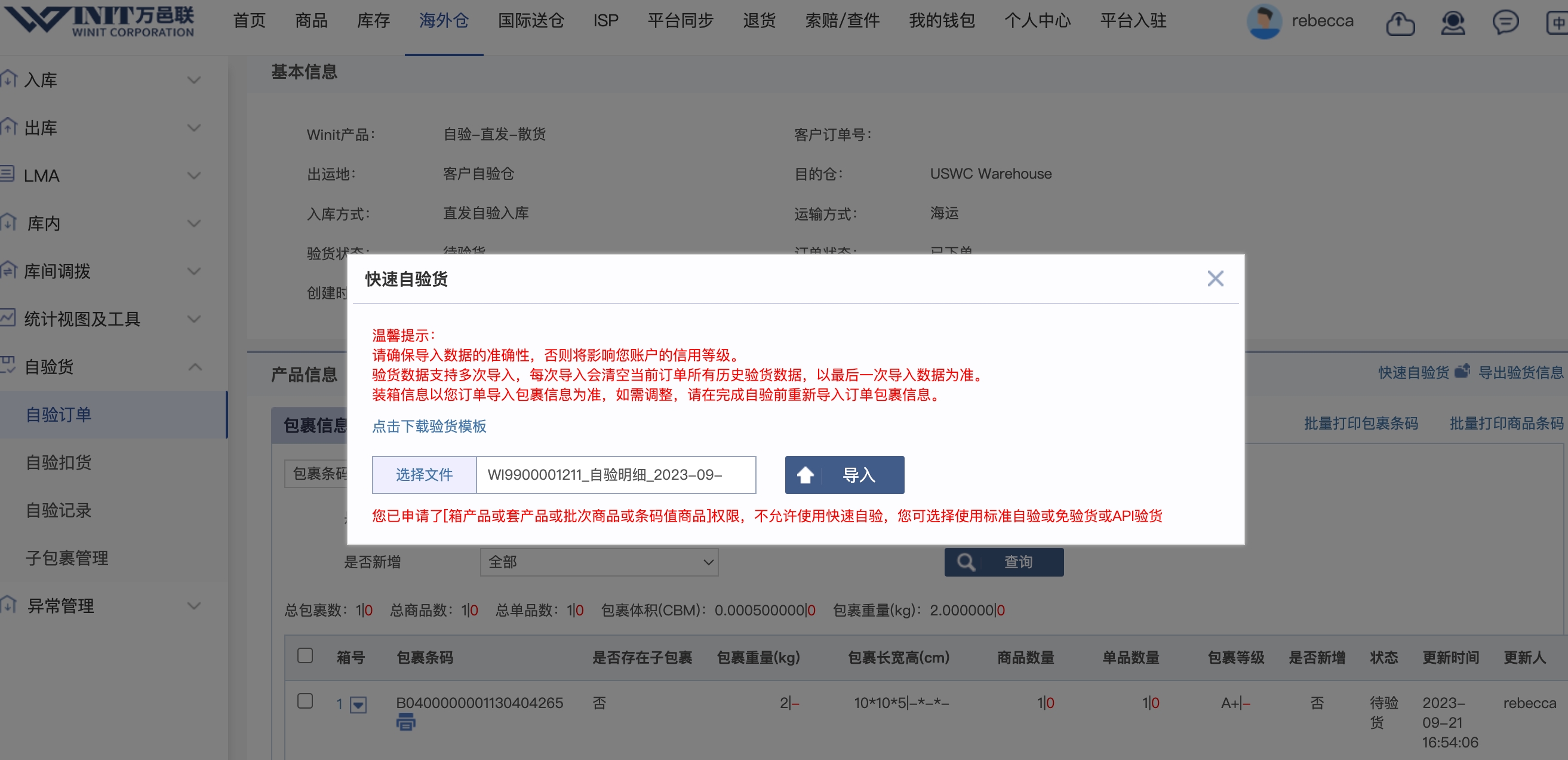
Q:批次商品 SKU 是否每验一个单品都需要采集批次信息?
A:批次商品SKU的第一个单品采集完成且无问题,后续无需再次采集。采集失败后再次扫描包裹或商品可以再次采集,只有采集成功才可以验进包裹。
Q:如果验货中移除了批次商品 SKU 的所有单品后又想验进批次商品,是否需要再次采集批次?
A:以下这3种情况单品移除后再次扫描单品无需重新采集批次,默认按此前已采集批次。1.选择移除单品且包裹内同M码所有单品都移除;2.移除子包裹且包裹内同M码所有单品都移除;3.重验包裹;